win10系统退回win7系统的具体操作方法
2019-08-19 08:55:51来源:华彩软件站 阅读 ()

??很多的同学们更新了win10系统,却觉得没有win7系统好用,该怎么退回win7系统呢?今天就为你们带来了将win10系统退回win7系统的具体操作方法。

??1.进入win10系统桌面,鼠标点击桌面左下角的开始按钮,在弹出的菜单中点击设置,进入下一步。
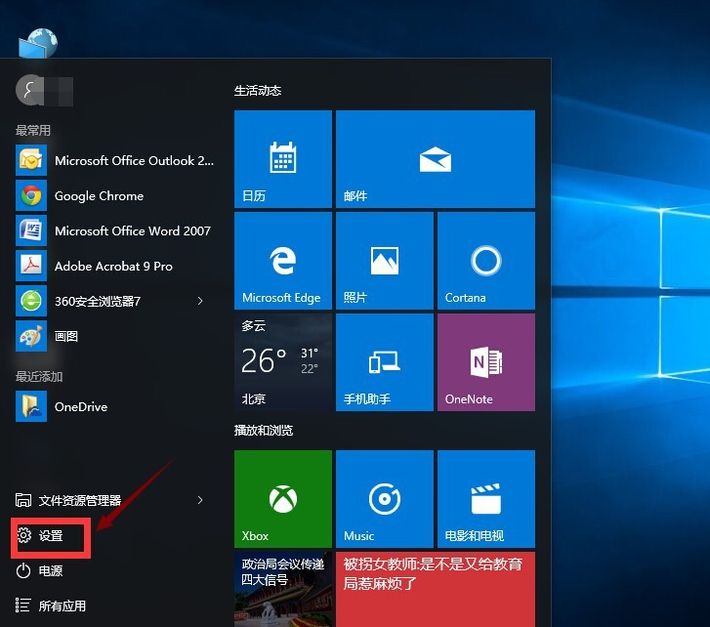
??2.在打开的设置界面中点击更新和安全选项,进入下一步。
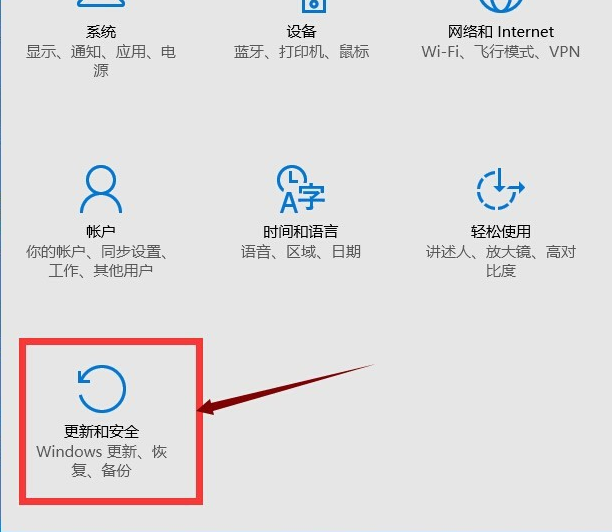
??3.在出现的界面左侧点击恢复,进入下一步。
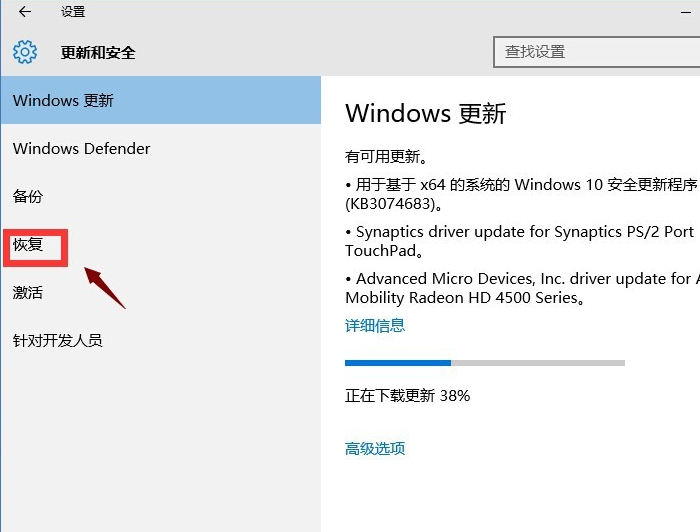
??4.然后在界面的右侧我们就可以看到恢复按钮了,点击开始按钮即可。
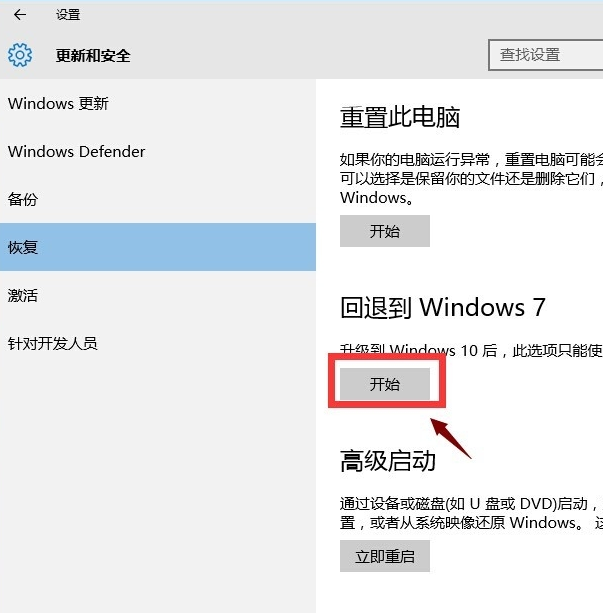
??5.之后电脑就会自动开始win7系统恢复工作,耐心等待完成即可。
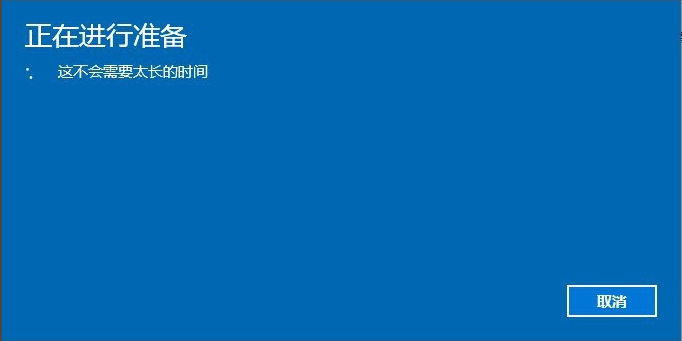
??根据上文呈现的将win10系统退回win7系统的具体操作方法,你们自己也赶紧去试试吧!
原文链接:http://www.huacolor.com/article/102217.html
如有疑问请与原作者联系
标签:
版权申明:本站文章部分自网络,如有侵权,请联系:west999com@outlook.com
特别注意:本站所有转载文章言论不代表本站观点,本站所提供的摄影照片,插画,设计作品,如需使用,请与原作者联系,版权归原作者所有
- win10突然不能切换输入法怎么办 win10输入法无法切换 2019-09-04
- winxp系统中记事本状态栏不见的详细修复 2019-08-26
- win10系统中高级显示设置不见了的具体解决 2019-08-19
- win10系统中启用网格发现的具体操作步骤 2019-08-19
- win7系统中启用浏览器cookie功能的具体操作 2019-08-19
IDC资讯: 主机资讯 注册资讯 托管资讯 vps资讯 网站建设
网站运营: 建站经验 策划盈利 搜索优化 网站推广 免费资源
网络编程: Asp.Net编程 Asp编程 Php编程 Xml编程 Access Mssql Mysql 其它
服务器技术: Web服务器 Ftp服务器 Mail服务器 Dns服务器 安全防护
软件技巧: 其它软件 Word Excel Powerpoint Ghost Vista QQ空间 QQ FlashGet 迅雷
网页制作: FrontPages Dreamweaver Javascript css photoshop fireworks Flash
